Если ваш телефон Android работает медленно, устройство часто зависает или приложения долго загружаются, вам понадобится сброс настроек вашего устройства Android. Если вы не знаете, как сбросить настройки телефона Android, вы можете прочитать это руководство, которое содержит 3 различных и безопасных метода. Пожалуйста, сбросьте настройки устройства, используя подход, который вы хотите.
- Часть 1: Зачем делать сброс настроек на Android-телефонах
- Часть 2: Как сбросить настройки Android-телефонов до заводских через настройки
- Часть 3: Как сбросить настройки Android-телефонов до заводских через режим восстановления
- Часть 4: Как сбросить настройки Android-телефонов с помощью iReaShare Android Data Eraser
- Часть 5: Можно ли восстановить данные на Android после сброса настроек к заводским?
Часть 1: Зачем делать сброс настроек на Android-телефонах
Сброс настроек, также известный как жесткий сброс, — это процесс возврата электронного устройства к его первоначальным заводским настройкам. Проще говоря, это как стереть все данные с вашего телефона Android и восстановить его до состояния, в котором он был, когда вы впервые вытащили его из коробки. Но почему пользователи Android хотят сбросить настройки своих телефонов Android? Вот основные причины:
- Повысьте производительность телефонов Android, особенно когда устройства работают медленно и заполнены бесполезными и временными файлами.
- Устранение сбоев и ошибок на устройствах Android.
- Планируют продать или раздать свои телефоны Android.
- Забудьте PIN-код экрана блокировки (пароль вашей учетной записи Google потребуется, если вы добавляете учетную запись на свое устройство Android).
Часть 2: Как сбросить настройки Android-телефонов до заводских через настройки
Если у вас есть доступ к телефону, вы можете сбросить настройки телефона Android с помощью встроенного приложения «Настройки». Обратите внимание, что все ваши данные будут удалены после сброса настроек устройства. Если вы хотите сохранить свои данные, пожалуйста, сделайте их резервную копию заранее.
Вот руководство:
Шаг 1: Откройте приложение «Настройки» на вашем Android-устройстве, а затем выберите « Общее управление ».
Шаг 2: Выберите « Сброс » > « Сброс к заводским настройкам », а затем нажмите значок « Сброс » > « Удалить все », чтобы начать сброс настроек смартфона.
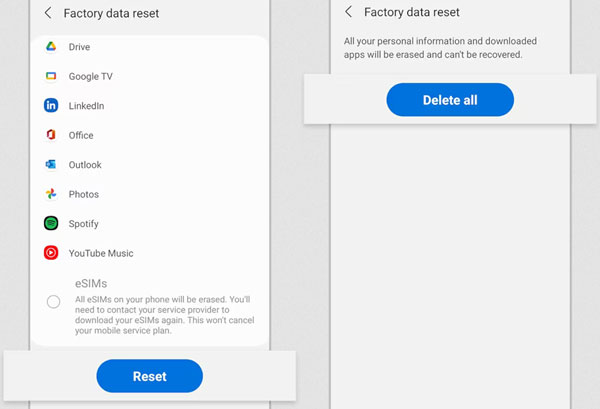
Часть 3: Как сбросить настройки Android-телефонов до заводских через режим восстановления
Другой способ — использовать Android Recovery Mode. Если ваш телефон Android завис или заблокирован, вы можете сбросить настройки устройства до заводских с помощью Recovery Mode. Кстати, для некоторых версий Android с Factory Reset Protection (FRP), обычно начиная с Android 5.1 и выше, вам потребуется ввести пароль вашей учетной записи Google, которая ранее была связана с вашим телефоном.
Вот шаги:
Шаг 1: Выключите телефон Android. Затем нажмите и удерживайте кнопку « Увеличение громкости » и « Боковую кнопку», пока устройство не завибрирует и не появится экран « Восстановление Android ».
Шаг 2: Используйте кнопки регулировки громкости, чтобы выбрать опцию « Wipe data/factory reset », а затем нажмите кнопку « Side » для подтверждения.
Шаг 3: Выберите « Сброс заводских данных », чтобы начать процесс сброса. После этого выберите опцию « Перезагрузить систему сейчас », а затем настройте свой телефон Android.
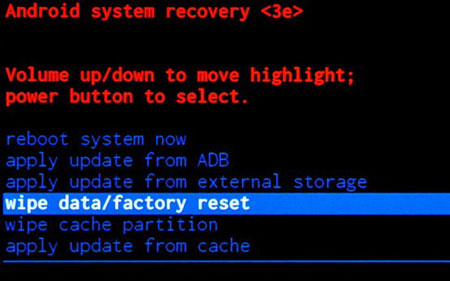
Часть 4: Как сбросить настройки Android-телефонов с помощью iReaShare Android Data Eraser
Если вы собираетесь продать или отдать свой телефон Android, вам, возможно, захочется обеспечить безопасность вашей конфиденциальности. В этом случае вы можете попробовать iReaShare Android Data Eraser . Это программное обеспечение может полностью стереть все данные с устройств Android, включая существующие и удаленные данные. Помимо стирания данных, оно способно перезаписывать данные, что может навсегда стереть ваши удаленные данные.
Основные возможности программного обеспечения Android Data Eraser:
- Удалите данные с телефона или планшета Android через USB.
- Одновременное удаление всех данных и настроек, таких как учетные записи, пароли, история просмотров, история чатов, фотографии, видео, установленные приложения и т. д.
- Предоставляет три уровня стирания данных — низкий, средний и высокий, и позволяет вам свободно выбирать один из них.
- Высокий уровень может перезаписать все ваши данные 3 раза, поэтому восстановить данные будет невозможно.
- Поддержка Android 6.0 и более поздних версий, включая Android 14/15.
Используйте Android Data Eraser для сброса настроек телефона Android:
Шаг 1: Установите программное обеспечение Android Data Eraser на свой компьютер после его загрузки. Затем запустите его на рабочем столе и подключите свой телефон Android через USB.
Шаг 2: Следуйте инструкциям в интерфейсе, чтобы активировать функцию отладки USB на вашем устройстве Android. После подключения нажмите значок « Стереть ».

Шаг 3: Нажмите « Средний », чтобы установить уровень стирания, а затем введите « удалить » в пустом поле. Затем нажмите « Стереть » > « ОК » и нажмите « Да » на вашем телефоне Android. Программное обеспечение выполнит сброс вашего телефона Android.

Шаг 4: После этого выполните сброс настроек телефона в настройках телефона. После этого полный процесс сброса настроек будет завершен.

Часть 5: Можно ли восстановить данные на Android после сброса настроек к заводским?
Это зависит от обстоятельств. Если вы сделали резервную копию данных перед сбросом настроек, вы можете восстановить данные из резервной копии без усилий. Но если у вас нет резервной копии, можно ли восстановить данные с устройства? На самом деле, восстановление возможно, если ваши данные не были полностью перезаписаны. Ваши данные можно восстановить с помощью специализированного программного обеспечения.
Другими словами, перезапись будет важна, если вы не хотите, чтобы ваши удаленные данные были восстановлены другими. Сброс к заводским настройкам может только стереть ваши данные, но не может перезаписать их. Пожалуйста, учтите этот момент при сбросе настроек устройства.
Заключение
Легко использовать методы выше для сброса настроек телефона Android. Если вы хотите полностью сбросить настройки телефона, вы можете использовать iReaShare Android Data Eraser . Этот инструмент поддерживает стирание и перезапись данных на устройствах Android, поэтому после его использования восстановить данные невозможно.





























































